Microsoft Office es una de las herramientas más utilizadas en el mundo, ya sea para estudios, trabajo o proyectos personales. En este artículo, te enseñaré cómo instalar Microsoft Office totalmente gratis y de manera 100% legal directamente desde la página oficial de Microsoft. Este método te permitirá obtener Word, Excel, PowerPoint y más sin necesidad de utilizar activadores o software sospechoso.
1. Verificar y Desinstalar Versiones Anteriores de Office
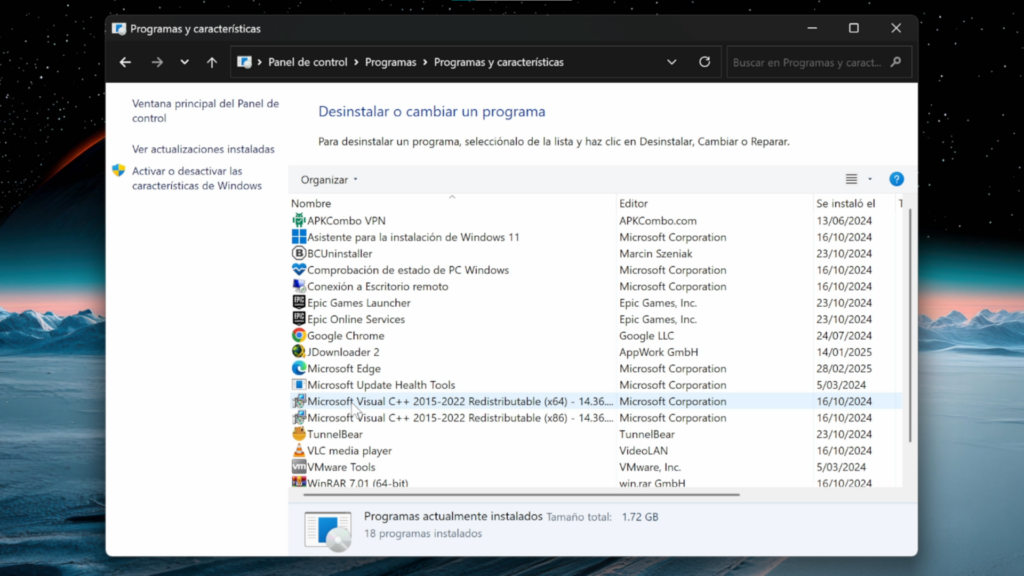
Antes de instalar Microsoft Office LTSC 2021, es importante asegurarnos de no tener ninguna otra versión instalada en el equipo. Para verificarlo:
- Abre el Panel de Control. Para ello, presiona
Inicioy escribe Panel de Control. - Selecciona «Desinstalar un programa» en la sección Programas.
- Busca cualquier versión de Office instalada y, si la encuentras, haz clic en ella y selecciona Desinstalar.
- Espera a que finalice el proceso y reinicia tu equipo.
Si no tienes ninguna versión instalada, puedes continuar con la instalación.
2. Descargar la Herramienta de Implementación de Office
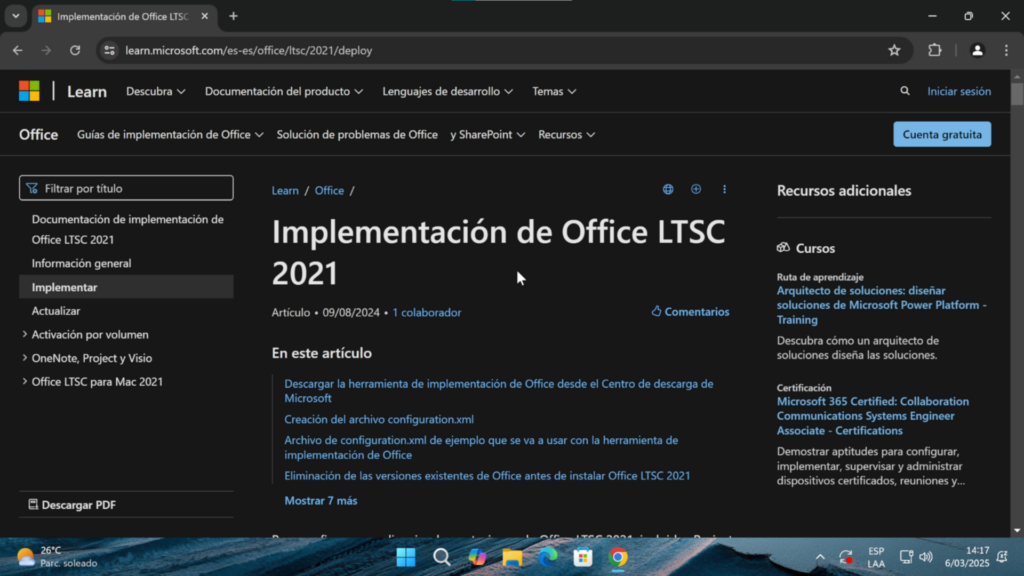
Para obtener Office LTSC 2021, utilizaremos la herramienta oficial de Microsoft:
- Visita la página oficial de implementación de Office LTSC 2021 (o puedes buscar en Google: «Descargar herramienta de implementación de Office LTSC 2021»).
- Desplázate hacia la sección de descarga y haz clic en el enlace de «Herramienta de implementación de Office«.
- Descarga el archivo y guárdalo en la carpeta de descargas.
- Crea una nueva carpeta en el escritorio o en descargas con el nombre Office.
- Mueve el archivo descargado a la carpeta recién creada.
3. Extraer la Herramienta de Implementación
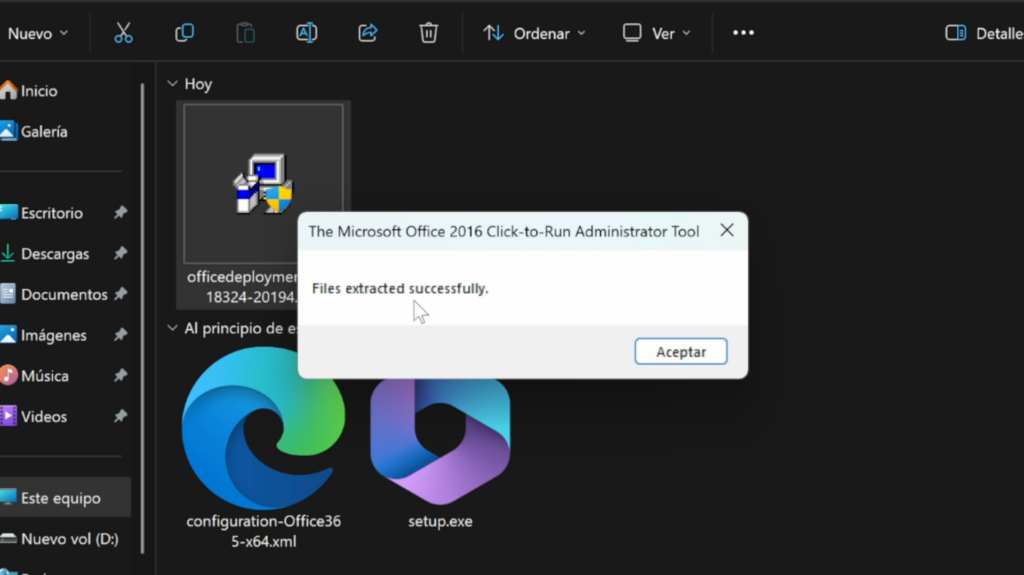
- Ejecuta el archivo descargado como administrador.
- A continuación selecciona una carpeta para descomprimirlo, para este ejemplo crearé una carpeta en la sección de descargas llamada «Office» como destino de la extracción.
- Acepta los términos y espera a que finalice la extracción.
- Finalmente elimina los archivos innecesarios dejando solo el archivo
Setup.exe.
4. Crear el Archivo de Configuración XML
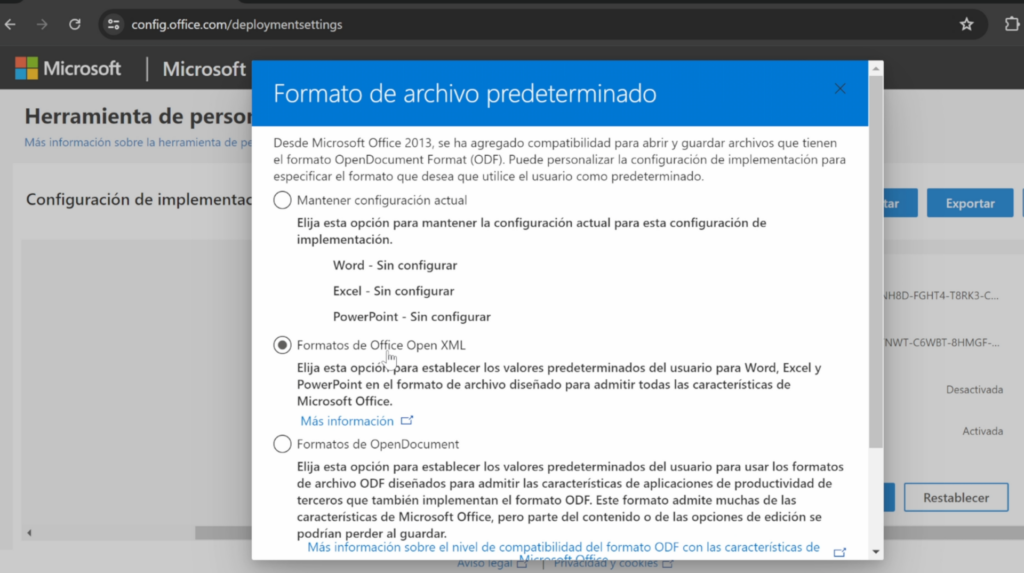
Para personalizar la instalación de Office:
- Regresa a la página de implementación de Office LTSC 2021.
- Selecciona la opción «Herramienta de Personalización de Office«.
- Configura la instalación:
- Arquitectura: Elige
64 bitso32 bitssegún tu sistema. Puedes verificarlo enConfiguración→Acerca de tu PC. - Aplicaciones: Selecciona
Office LTSC Profesional Plus 2021enConjuntos de Aplicaciones. - Idioma: Selecciona
Español (España o Latinoamérica). - Opciones de instalación: Asegúrate de desmarcar la opción de eliminar versiones anteriores (ya lo hicimos manualmente).
- Arquitectura: Elige
- Haz clic en «Finalizar».
- Exporta el archivo en formato XML con el nombre «
CONFIGURATION.xml« - Mueve el archivo XML resultante a la carpeta «Office», donde dejamos previamente está «
Setup.exe«.
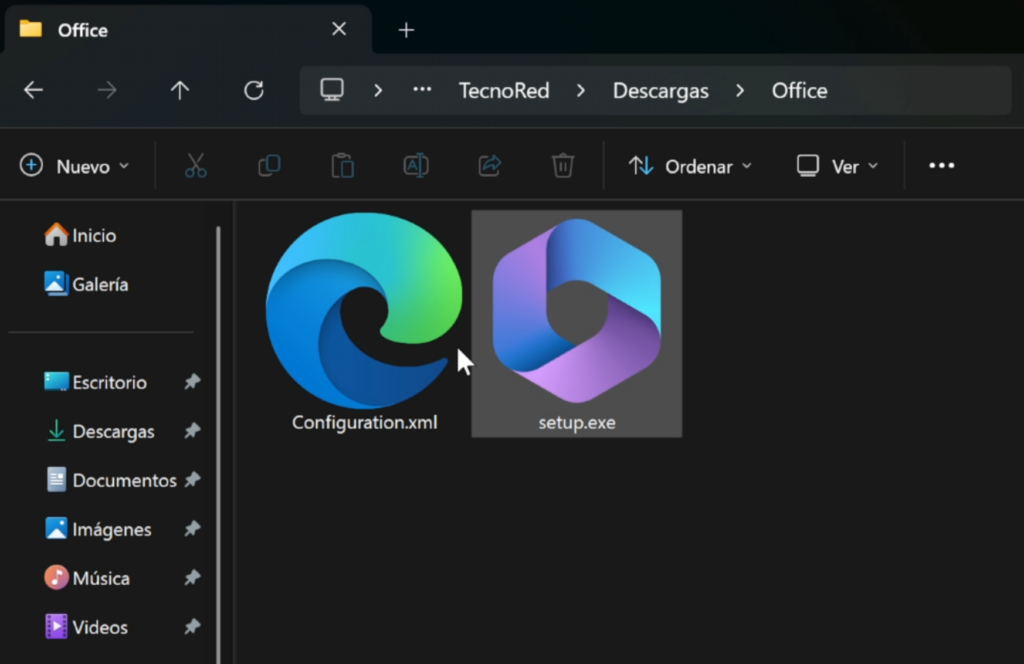
5. Ejecutar la Instalación de Office
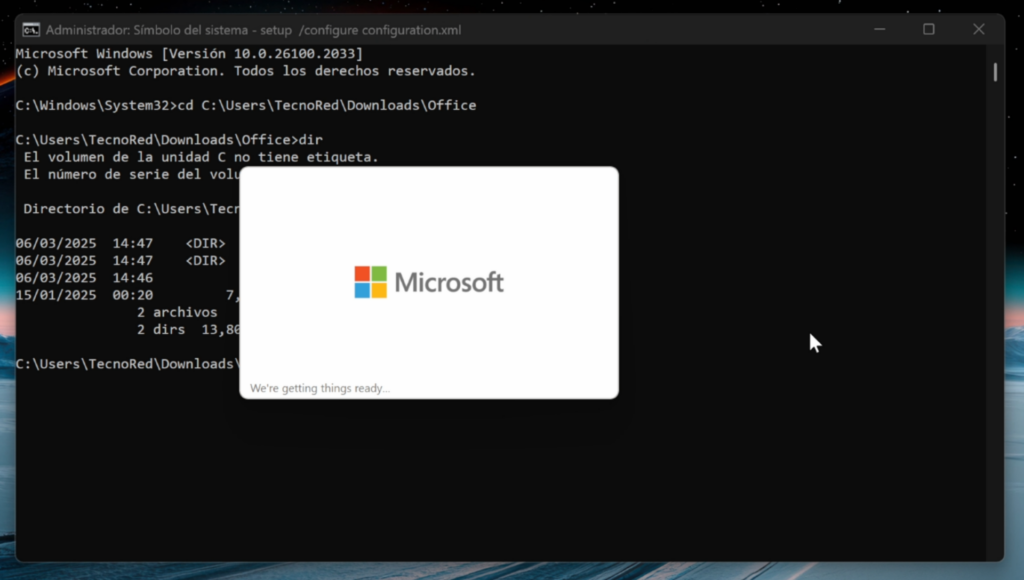
Para iniciar la instalación:
- Abre el Símbolo del sistema (CMD) como administrador.
- Navega hasta la carpeta donde guardaste los archivos:
- Para este ejemplo como ya lo indiqué líneas arriba lo tengo en la carpeta Office en la sección de descargas, entonces para ir a esta ruta dentro de CMD, escribimos
cdseguido de la ruta de la carpetaOffice(ejemplo:cd C:\Usuarios\TuUsuario\Descargas\Office). - Luego presiona la tecla
Enter.
- Para este ejemplo como ya lo indiqué líneas arriba lo tengo en la carpeta Office en la sección de descargas, entonces para ir a esta ruta dentro de CMD, escribimos
- Verifica que los archivos están en la carpeta con el comando
dir. - Ejecuta el comando de instalación:
- Finalmente copia el siguiente comando para la instalación de Office LTSC 2021 desde CMD: setup /configure configuration.xml
- Pega el comando en CMD y presiona
Enter.
El proceso de instalación comenzará automáticamente. Este puede tardar varios minutos dependiendo de tu conexión a Internet.
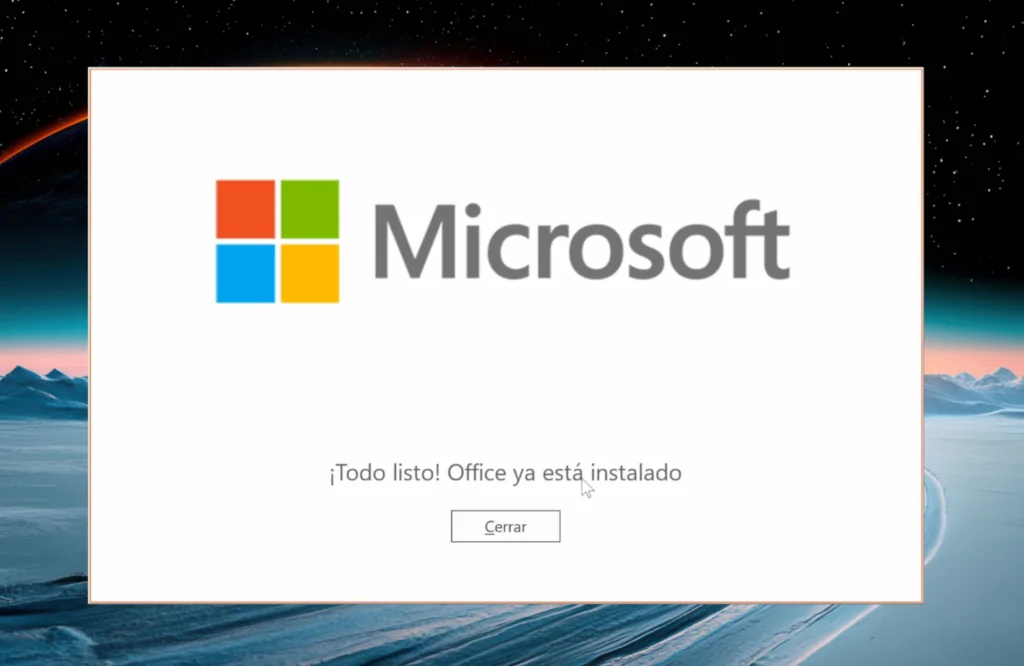
6. Verificar la Instalación y Activación de Office
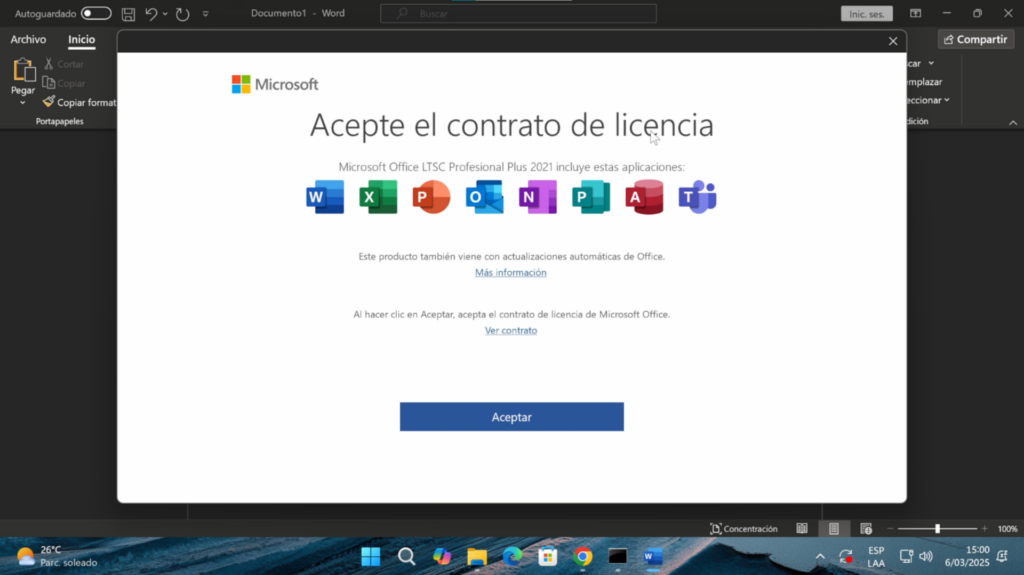
Una vez finalizada la instalación:
- Abre Microsoft Word o cualquier aplicación de Office.
- Acepta los términos de licencia.
- Dirígete a «Archivo» > «Cuenta».
- Verifica que el producto esté activado.
7. Crear Accesos Directos en el Escritorio
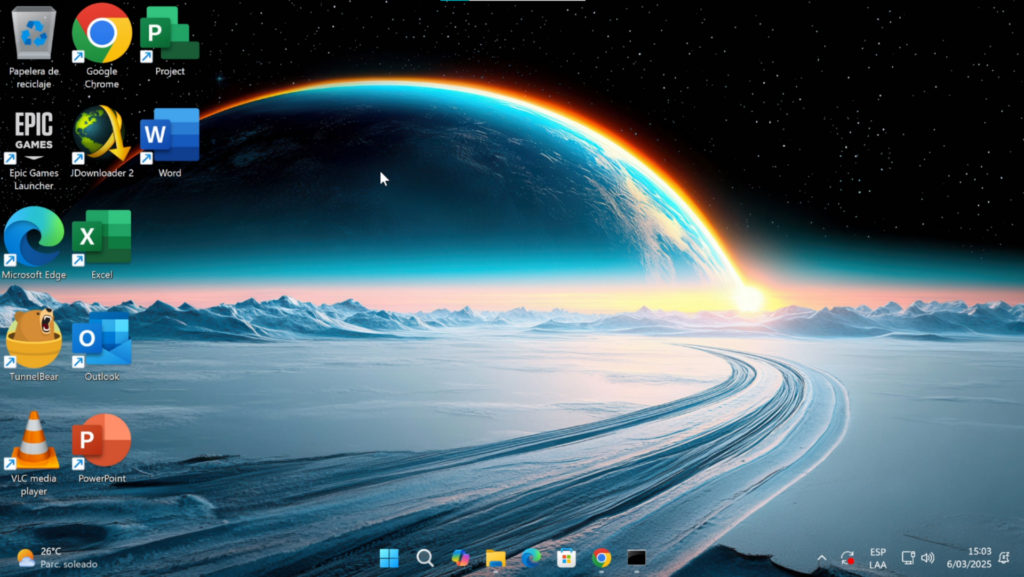
Para acceder fácilmente a las aplicaciones:
- Busca una aplicación de Office en
Inicio(por ejemplo, Word). - Haz clic derecho y selecciona
Abrir ubicación de archivo. - Selecciona los accesos directos de Office.
- Haz clic derecho y selecciona «Enviar a > Escritorio».
De esta manera, tendrás accesos directos en tu escritorio para abrir las aplicaciones rápidamente.
Cómo Instalar Microsoft Office Gratis en 2025 [VIDEO]
Siguiendo estos pasos, ahora tienes Microsoft Office LTSC 2021 instalado de manera gratuita y legal. Este método es 100% oficial y seguro, sin necesidad de activadores o software sospechoso.
Si necesitas más ayuda con la instalación, te invitamos a ver el video en nuestro canal de YouTube TecnoRed, donde explicamos cada paso en detalle. ¡No olvides suscribirte para más contenido sobre tecnología y Windows!
Cómo Instalar Office en Mac Gratis
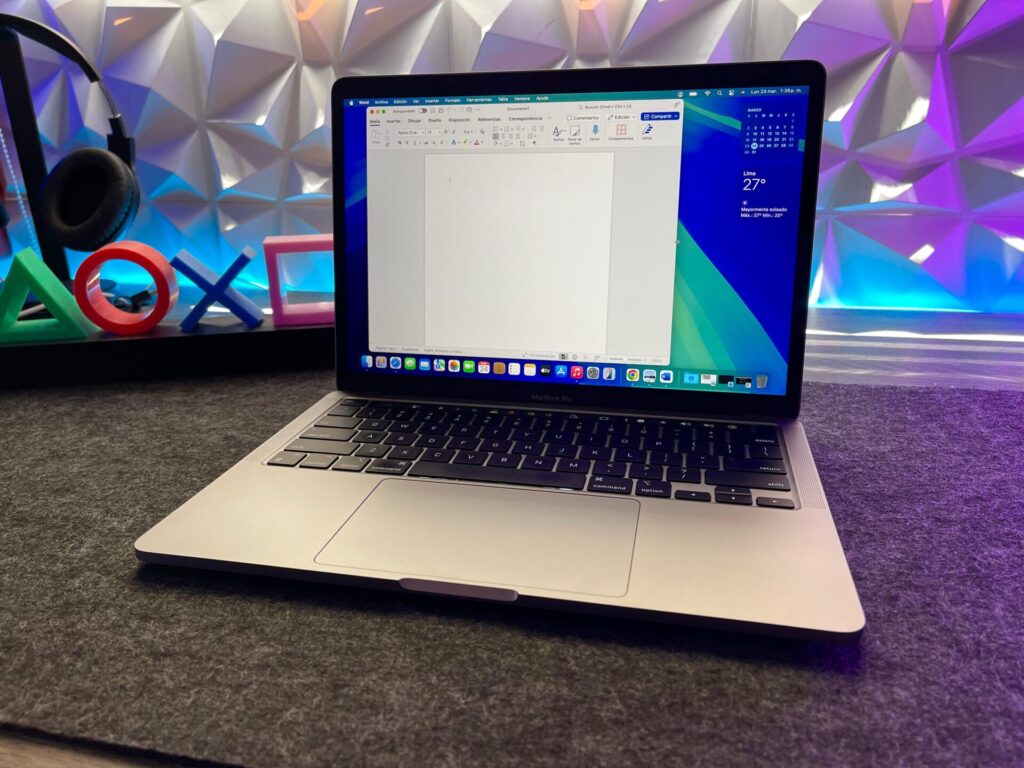
Si estás buscando una manera de instalar Office en tu Mac de forma gratuita y oficial, en el siguiente artículo te proporcionamos una guía detallada y fácil de seguir para que puedas disfrutar de todas las herramientas de Office sin costo alguno. Desde la descarga hasta la instalación, te detallo paso a paso para que puedas instalarlo sin problemas y restricciones activado al 100%. ¡No te pierdas esta guía completa de cómo instalar Office en tu Mac Gratis!.
No está activado que procede
al final del procedimiento al querer instalar me aparece error y no deja seguir con la instalacion
que puedo hacer???
me aparece error code 0-2048(0)
al final del procedimiento al querer instalar me aparece error y no deja seguir con la instalacion
que puedo hacer???
Hola….
Tal cual le paso a otros usuarios…..todo bien pero no se activa el producto
En cuenta me aparece «Activación necesaria», «Este producto no tiene licencia».
Al principio no funcionaba nada por lo de la licencia tras ver un video que dice que tengo que ejecutar una cosa 4 veces en adminis… se arregló, y funciona normal, pero si cuando voy a «cuenta» aparece que hay que activarlo.
Espero que siga funcionando indefinidamente.
Funciona perfecto . Gracias!!!!!
He realizado todos los pasos, me instala las aplicaciones, pero al comprobar en «Cuenta» dice que el producto no está activo. He probado a añadir la clave del XML a mano, no da error de activación pero sigue diciendo que el producto no está activo.
Genial gracias por el aporte
Hola, seguí los pasos y no me funcióno, que deberia hacer?
error code 0-2018 (0)
Hola, seguí los pasos y no me funcióno, que deberia hacer?
Que tipo de erro te muestra?